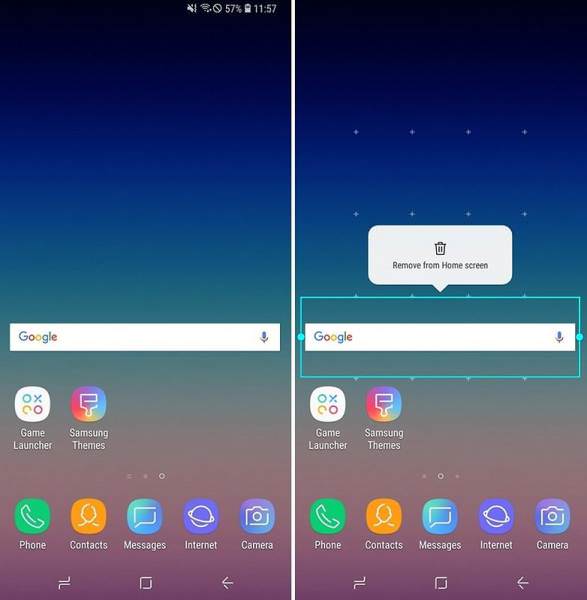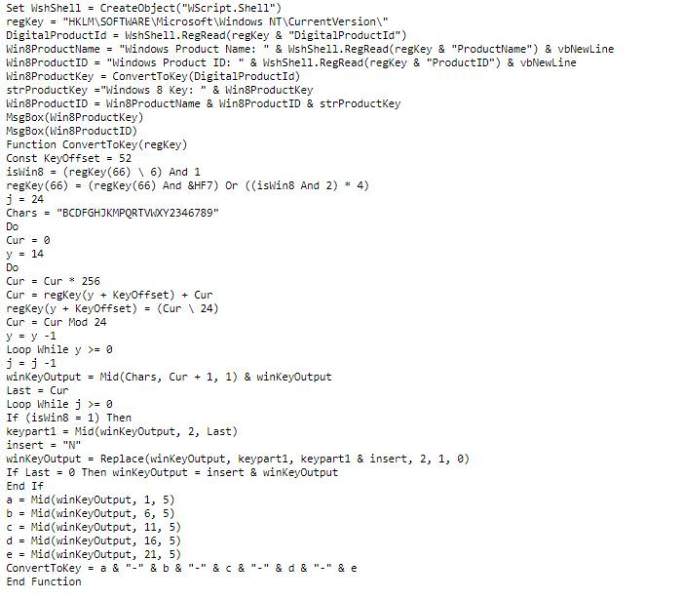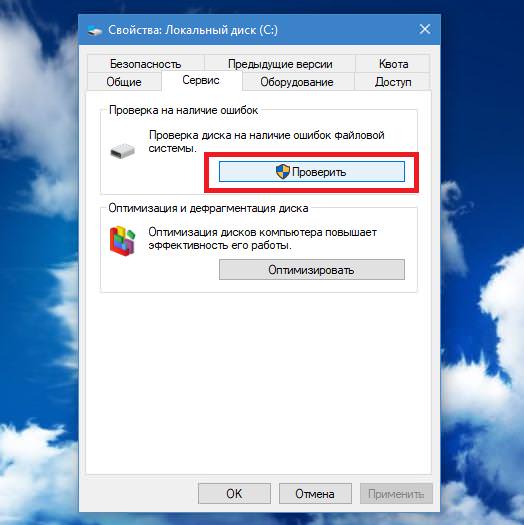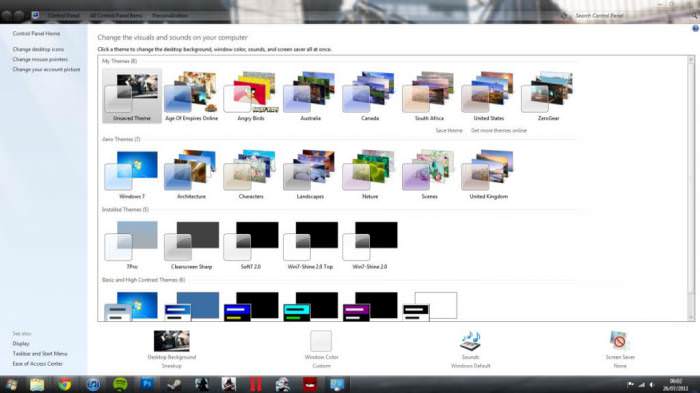Будь-який професійний користувач знає, що для комфортної роботи пристрою необхідно регулярно позбавлятися від непотрібних файлів, додатків і процесів, які навантажують оперативну пам’ять (ОЗП), що є сховищем тимчасових даних. Чим більше вільного простору швидкого доступу присутній на комп’ютері або планшеті, тим швидше буде працювати гаджет. Тому оптимізація оперативної пам’яті має величезне значення.
Діагностика продуктивності на комп’ютері
Перш ніж приступити до оптимізації оперативної пам’яті на Windows 7 або 10, необхідно провести діагностику продуктивності, щоб отримати впевненість у тому, що причиною всьому є брак ОЗП. Для цього достатньо буде запустити диспетчер завдань (Ctrl+Alt+Del, після чого відкрити у вікні вкладку з процесами. При вимкнених додатках навантаження на оперативну пам’ять повинна становити не більше 5%. Якщо даний показник перевищує норму – просто зніміть процеси, які навантажують систему.

Коли мова йде про оптимізацію оперативної пам’яті на Windows 10, можна також скористатися ще одним методом діагностики:
Після цього перед користувачем з’явиться таблиця, в якій будуть записані всі результати проведеної діагностики. Якщо проблем в роботі оперативної пам’яті не було виявлено, то спробуйте виміряти температуру процесора або відеокарти. Можливо, причина зниження продуктивності криється в недостатній роботі системи охолодження.